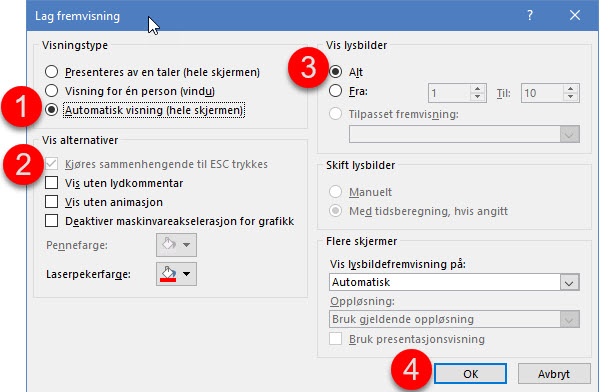Slik oppretter du en selvkjørende PowerPoint presentasjon (Kiosk modus)
Å ha en selvkjørende PowerPoint presentasjon i KIOSK modus kan være ganske praktisk. Du kan bruke den på en salgsmesse, som display i resepsjonen eller f.eks som en digital reklameplakat i bedriften eller butikken din.
Det er enkelt å få til
Se hvordan du går frem og lager en selvkjørende PowerPoint presentasjon som kan gå av seg selv kontinuerlig i loop.
Øvelse gjør mester
Start opp PowerPoint og finn fram presentasjonen som du ønsker å bruke. Start med å gå inn på <Lysbildefremvisning> som du finner øverst på meny-raden. Nå skal du øve inn presentasjonen slik du vil at den skal ses når den kjøres automatisk av PowerPoint. Klikk deg inn på <Øv inn tidsberegning>. Nå starter presentasjonen og nå kan du bare klikke deg igjennom den slik du pleier å presenterer den.
Klar, ferdig, presenter
Når du har kjørt gjennom hele presentasjonen så vil du få beskjed om hvor lang tid presentasjonen varer, og om du vil lagre denne tidsberegningen for presentasjonen din. Her er det bare å svare <ja>.
Alt er klart for selvkjørende PowerPoint presentasjon
For å starte din nye selvgående PowerPoint presentasjon går du inn på <Lag lysbildefremvisning>. Her skal du sjekke at <Automatisk visning av hele skjermen> er huket av.
Bare 1 klikk igjen
Sjekk at <Kjøre sammenhengende til ESC trykkes> er huket av. Hvis ikke du ønsker å definere hvilke slides du ønsker å kjøre, velger du <Alt> og trykker <OK> så er du klar. Nå gjenstår det bare å trykke på <Lysbildefremvisning> og kjøre presentasjonen som du pleier. Gratulerer! Du har nå en selvkjørende PowerPoint presentasjonen som kan kjøre helt auto-magisk av seg selv, igjen, og igjen, og igjen. Helt frem til du trykker <ESC> tastet.
Få Microsoft 365 levert av AGS
AGS IT-partner har spisskompetanse i implementering og support av Microsoft 365. Vi hjelper deg med skreddersydde løsninger som kan øke produktiviteten og datasikkerheten i din organisasjon med de samme prisene som hos Microsoft.